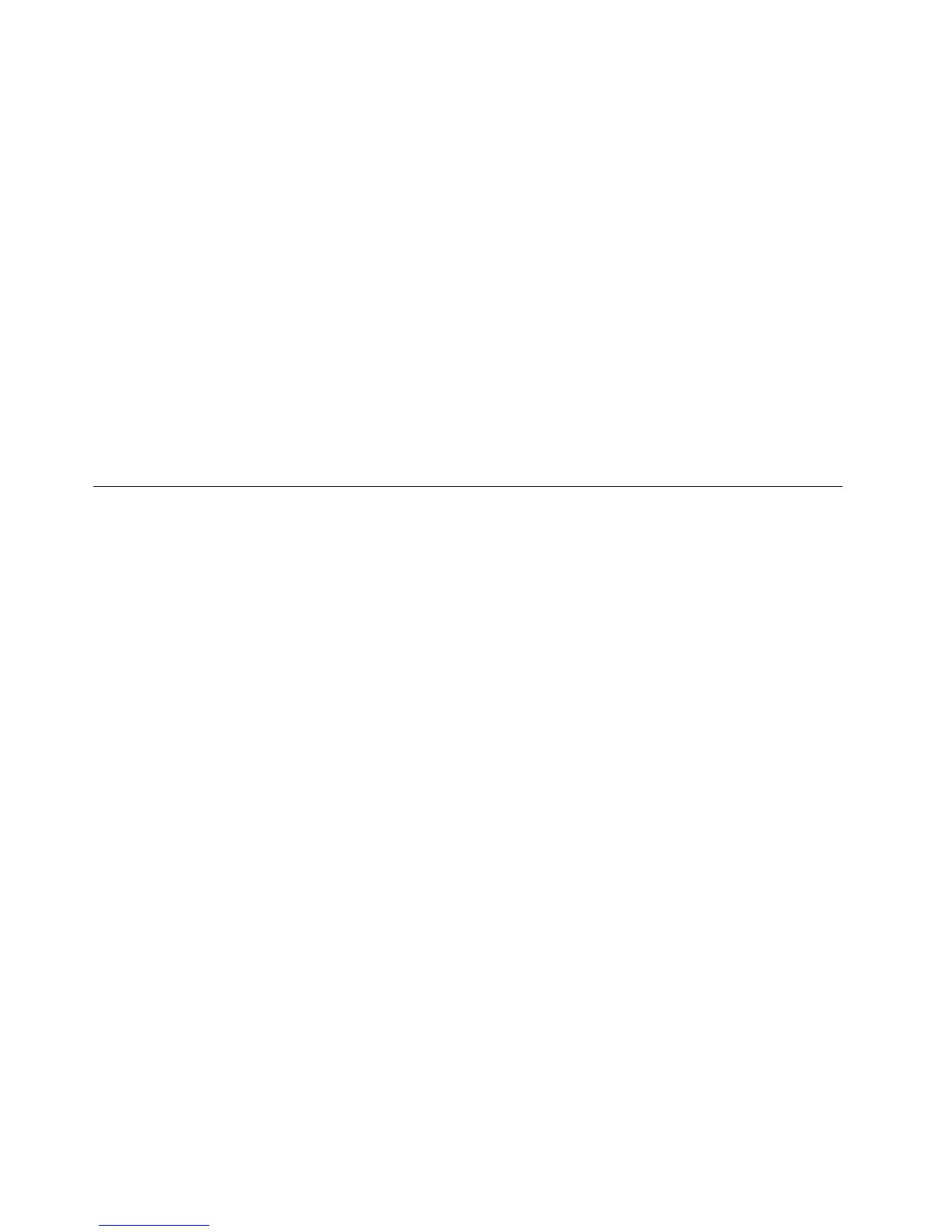10.KlikpåHardiskette.
11.AngivstienC:\SWTOOLS\DRIVERS\MONITORtildenneskærm-INF-l.KlikderefterpåÅbn.
12.KlikpåOK.
13.Bekræftskærmtypen,ogklikpåNæste.
14.Nårinstallationenerfærdig,skalduklikkepåLuk.
15.KlikpåLukforatlukkevinduetEgenskaberforskærm.
16.KlikpåOKunderfanenSkærm.
17.KlikpåOK,oglukvinduetSkærmindstillinger.
Installationafandrestyreprogrammerogsoftware
EnhedsdriverneerplaceretunderC:\SWTOOLS\DRIVERSpåharddisken.Duskalogsåinstallereprogrammer,
somerplaceretimappenC:\SWTOOLS\APPSpåharddisken.Seenvejledningtildettei“Installér
forudinstalleredeprogrammerogstyreprogrammerigen”påside61.
Bemærk:Hvisduikkekanndedesupplementsler,enhedsdrivereogprogrammer,duhar
brugfor,påharddisken,ellerhvisduønskeratmodtageopdateringerognyheder,skaldugåtil:
http://www.lenovo.com/ThinkPadDrivers.
ThinkPadSetup
ComputerenindeholderprogrammetThinkPadSetup,somdukanbrugetilatangiveforskellige
kongurationsparametre.
GørfølgendeforatstarteThinkPadSetup:
1.Tændforcomputeren.TrykpåF1,nårlogoskærmbilledetvises.HovedmenueniprogrammetThinkPad
Setupåbnes.
Hvisduharetadministratorkodeord,viseshovedmenueniprogrammetThinkPadSetup,når
duharangivetkodeordet.DukanstarteThinkPadSetupvedattrykkepåEnteristedetfor
atangiveadministratorkodeordet.Dukandogikkeændredeparametre,dererbeskyttetaf
administratorkodeordet.Dererereoplysningeri“Brugafkodeord”påside47.
2.Brugmarkørtasternetilatyttemarkørentildetpunkt,duvilændre.Nårpunkteterfremhævet,skaldu
trykkepåEnter.Dervisesenundermenu.
3.Revidérdepunkter,duvilændre.Brugfølgendetastertilatændreetpunktsværdi:
•Fn+F5eller–:Skifttilenlavereværdi.
•Fn+F6ellerkombinationenSkiftog+:Skifttilenhøjereværdi.
Hvispunktetharenundermenu,kanduåbnedennevedattrykkepåEnter.
4.TrykpåEscforatlukkeundermenuen.
5.Duskalevt.trykkeeregangepåEsc,indtilhovedmenueniprogrammetThinkPadSetupvises.
Bemærk:Hvisduvilgenindlæsedeværdier,somfandtes,dadukøbtecomputeren,skaldutrykke
påtastenFn+F9foratgenindlæsestandardindstillingerne.Dukanogsåvælgeenindstillingi
undermenuenRestartforatindlæsestandardindstillingerneellersletteændringerne.
6.VælgRestart.Flytmarkørentildenvalgmulighed,duvilbrugetilatgenstartecomputeren,ogtryk
herefterpåEnter.Computerengenstarter.
MenuenMain
MenuenMainerdenførstegrænseade,duser,nårduåbnerThinkPadSetup.Detviserfølgende
kongurationafcomputeren:
•UEFIBIOSVersion
98Brugervejledning
